





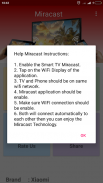

Miracast Wifi Display (Screen

Miracast Wifi Display (Screen ၏ ရွင္းလင္းခ်က္
Miracast ဝိုင်ဖိုင်ပြရန်သို့မဟုတ်မျက်နှာပြင်ဘယ်နေရာမှာမဆိုမှာမဆို devices များ (စမတ်ဖုန်း, smartTV, လက်တော့, တက်ဘလက်, etc) နဲ့ငါ့စမတ်ဖုန်းမှာဗီဒီယို, ဂီတ, ဓါတ်ပုံများ, စသည်တို့ play နိုင်ထင်ဟပ်။
wifi Display ကိုအင်္ဂါရပ် ချ. ၎င်း Miracast ပြင်ပ display ကိုမျက်နှာပြင်သုံးစွဲဖို့လွယ်ကူသောဖြတ်လမ်းနှင့်ဝစ်ဂျက်ကိုထောက်ပံ့ပေးအန်းဒရွိုက် 4.2 နှင့်အထက်ထည့်သွင်း!
ဒီ app နှင့်အတူ, အသုံးပြုသူပိုမိုအဆင်ပြေကိုယ်ပိုင်မျက်နှာပြင် mirror သို့မဟုတ်ထောက်ပံ့ထားသည့်ကိရိယာများထံမှသွန်းအင်္ဂါရပ်ကိုအသုံးနိုင်ပါလိမ့်မည်။
တီဗီနဲ့ချိတ်ဆက် SmartTV သို့မဟုတ်ဝိုင်ဖိုင် Display ကို dongle တွေနဲ့ / မှန်မိုဘိုင်းဖုန်းမျက်နှာပြင်ကိုမျှဝေရန်စေရန်,
အောက်ပါအဆင့်တွေကိုလုပ်ဆောင်ရန်လိုအပ်ပါသည်:
က Wiifi ပြရန် / Miracast ထောက်ခံပါတယ် wheather 1. သင့် TV ကိုစစ်ဆေးပါ။
2. တီဗီသင့်မိုဘိုင်း device ကိုကဲ့သို့တူညီသော Wi-Fi network ကိုချိတ်ဆက်သေချာအောင်လုပ်ပါ။ သငျသညျကို Wireless Connection (LAN) နဲ့ကမချိတ်ဆက်နိုင်ပါတယ်။
3. သင့်ရဲ့ Android device ကိုဗားရှင်း 4.2 သို့မဟုတ် ပို. မြင့်မားသည်သေချာအောင်လုပ်ပါ။
4. Miracast သင့်ရဲ့ device ကိုဖယ်ရှားရာမှာဟာ့ဒ်ဝဲသေချာအောင်လုပ်ပါ။
5. Download, နှင့် Miracast App ကို run ။
သုံးစွဲဖို့ဘယ်လိုနေသလဲ?
ပထမဦးစွာ App ကိုဖွင့်လှစ်ပြီးနောက်သင်တိုက်ရိုက်သွန်း screen ပေါ်မှာသွားပါလိမ့်မယ် Wi-Fi Display ကို click လုပ်ပါ။
တီဗီ Miracast Enable လုပ်ထားပါ။
လျှောက်လွှာများစတင် wifi အပေါ်ထိပုတ်ပါ။
Miracast application ကိုဖွင့်ထားသင့်တယ်။
နှစ်ဦးစလုံးပြီးတော့သင်ကစမတ်တီဗီမှာအတူတူမိုဘိုင်းဖုန်းမျက်နှာပြင်ပြတွေ့မြင်နိုင်သည်အချင်းချင်းကိုအလိုအလျောက်ချိတ်ဆက်မည်ဖြစ်သည်။
သုံးစွဲမှုလွယ်ကူခြင်း: အဆိုပါ app ကိုမြန်ဆန်စွာ 3g-4g-6g ကွန်ယက်ဖြစ်ရပ်နှင့် browse ရန်လွယ်ကူသည်။
Miracast ပေး -
- အမှန်ဆိုသည်ကားအံ့သြဖွယ်ဂရပ်ဖစ်
- Amazing animations တွေကို
- သေသေချာချာထွင်းထု option ကိုပိုပြီး apps များ
ကျေးဇူးပြု. သတိပြုပါ: app ကို 2G, 3G, 4G, 6G နှင့် Wi-Fi ဆက်သွယ်မှုအပေါ်အလုပ်လုပ်တယ်သော။


























